إن مركز إشعارات iOS 17 هو مركز لتلقِّي التنبيهات وإدارتها والتفاعل معها على جهازك، ومع إطلاق نظام التشغيل iOS 17، تستمر شركة Apple في تحسين تجربة المستخدم، وهي تضع الإشعارات في مقدمة التفاعل، وسنتعمَّق في هذا المقال بخطوات تمكين مركز إشعارات iOS 17 وتخصيصه، وسيكون هذا المقال بوصلتك للتنقُّل ضمن مركز إشعارات iOS 17.
الجزء 1. الميزات الجديدة والتغييرات في تنسيق إشعارات iOS 17
مع تقدم التكنولوجيا، تتطور أيضاً الطرائق التي نحافظ بها على اطلاعنا وتواصلنا، ومع إطلاق نظام iOS 17، قدمت Apple مجموعة من التحسينات إلى نظام الإشعارات، فقد حسَّنت الطريقة التي يتفاعل فيها المستخدمين مع أجهزتهم.
خلافاً لما سبق، يمكن للمستخدمين الآن إيقاف أو تشغيل جميع الإشعارات في "وضع الاستعداد"، وإلى جانب ذلك، تتوفر العديد من التحسينات الجديدة على نظام الإشعارات بالمجمل، وهذا ما سنناقشه لاحقاً في هذا المقال، ومع ذلك، فإن الميزات الرئيسية وطريقة إعداد الإشعارات هي كما في نظام التشغيل iOS 16.
الجزء 2. كيفية تمكين إشعارات iOS 17 في وضع الاستعداد
خضعت الإشعارات في نظام iOS 17 إلى تحسينات كبيرة للحفاظ على اطلاعك وتفاعلك، وقد جعلت Apple هذا الأمر ممكناً حتى عندما يكون جهازك في وضع الاستعداد، حيث يمكنك الآن إيقاف الإشعارات أو تشغيلها مباشرةً في إعدادات وضع الاستعداد، وفيما يلي الخطوات البسيطة التي يجب عليك اتباعها لتمكين إشعارات iOS 17 في وضع الاستعداد:
الإرشادات: افتح إعدادات جهازك الذي يعمل بنظام iOS 17 ومرر للأسفل للضغط على "الاستعداد"، وفي الشاشة التالية، فعِّل خيار "إظهار الإشعارات" ضمن قسم "الإشعارات".
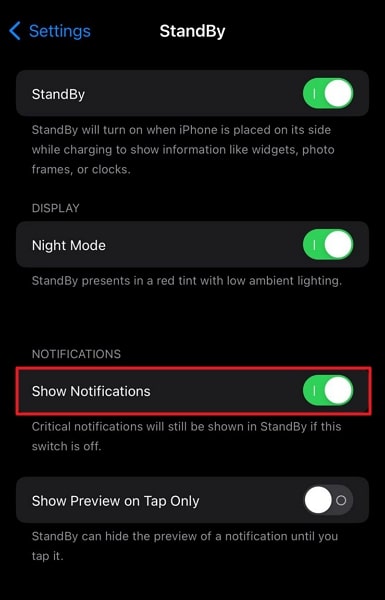
الجزء 3. استكشاف إعدادات الإشعارات المتقدمة في iOS 17
في نظام iOS 17، لا يقدم مركز الإشعارات التنبيهات فقط، فهو يزودك أيضاً بأدوات متقدمة لإدارة تجربة الإشعارات وتخصيصها، وسيتعمَّق هذا القسم بتفاصيل هذه الميزات، وسيوفر مركز الإشعارات منظومة للإشعارات مضبوطة بدقة تتماشى مع نمط حياتك الرقمي.
1. تكوين إعدادات الإشعارات الخاصة بالتطبيقات
يتيح لك جهاز iOS تخصيص إشعارات جهازك على أساس التطبيق، وهذا يعني أنك تستطيع تخصيص الإشعارات لتطبيقاتك المفضلة، وبالإضافة إلى ذلك، فهو يمنحك التحكم الكامل في كيفية ومكان ظهور إشعارات iOS 17 هذه، وعلى سبيل المثال، يمكنك اختيار أن تظهر تنبيهات التطبيق في شاشة القفل ومركز الإشعارات واللافتات.
يمكنك اختيار أي من هذه الخيارات الثلاثة أو جميعها معاً، وتشمل الخيارات الأخرى القابلة للتخصيص نمط اللافتة والأصوات والشارات، وباختصار، لديك سيطرة كاملة على كيفية التعامل مع إشعارات تطبيقك المفضل.
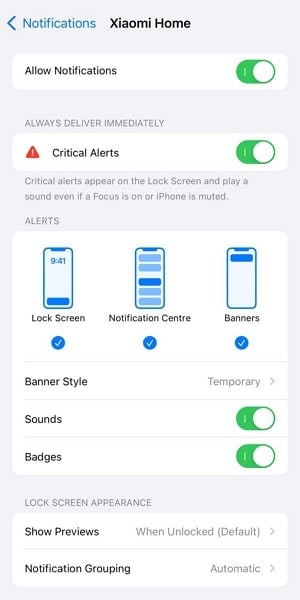
2. استخدام أدوات إدارة الإشعارات
توجد العديد من تطبيقات إدارة الإشعارات الخارجية المتاحة على App Store، وقد أدرجنا فيما يلي ثلاثة من هذه التطبيقات لزيادة خياراتك عندما يتعلق الأمر بإدارة الإشعارات:
1. Notification Reminders
إن Notification Reminders الذي يستخدمه ملايين الأشخاص هو تطبيق رائع لإدارة حياتك الرقمية اليومية، ويسمح لك بإنشاء تذكيرات للأحداث المهمة، ويمكنك باستخدام هذا التطبيق ضبط تذكيرات للمواعيد النهائية والاجتماعات ومهام العمل والمزيد، ثم إنه يسمح لك أيضاً بإنشاء تقويم عيد ميلاد للتأكد من أنك لن تنسى أبداً عيد ميلاد أحد أحبائك.
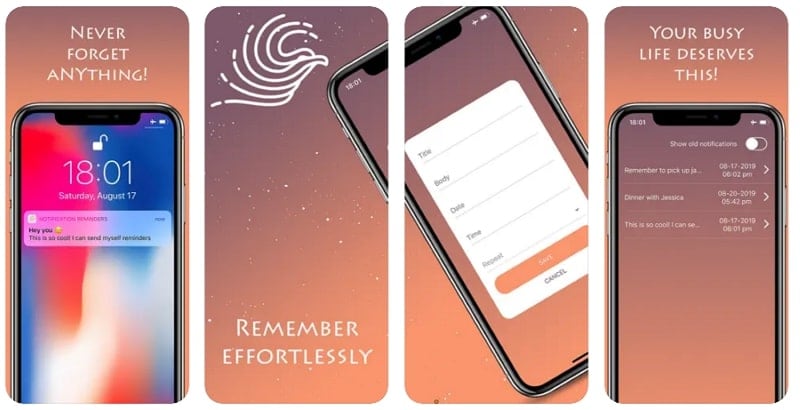
2. Pushover Notifications
يُعد Pushover حلاً مبسطاً للإشعارات الفورية، وهو يتكامل مع عدد كبير من تطبيقات الويب مثل IFTTT وأنظمة مراقبة الشبكة والمزيد، وتمتد استخداماته المتعددة لتشمل أي سيناريو يتطلب توزيع التنبيهات على مجموعة من الأجهزة.
هذا يتضمن أجهزة iPhone وiPad وأجهزة الكمبيوتر وأنظمة الهواتف المحمولة الأخرى، وبفضل واجهته الواضحة وتكامله، فهو يوفر وسائل بسيطة لإخطار المستخدمين عبر الأجهزة المختلفة.
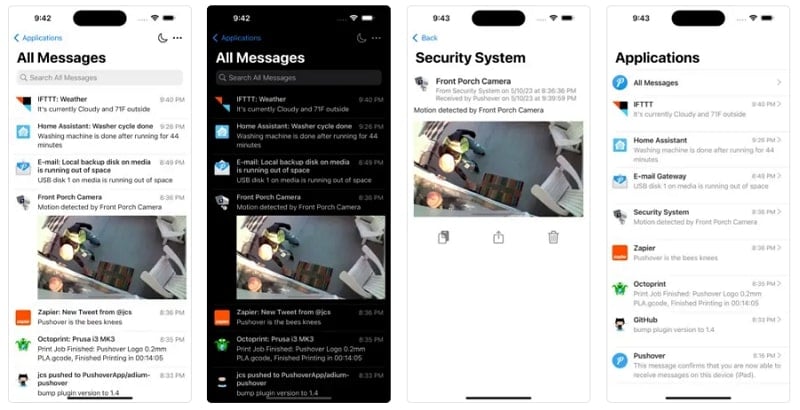
3. Alertzy - Push Notifications
ابق على اتصال مع التنبيهات المهمة واستجب لها بسرعة باستخدام Alertzy، ويضمن لك تطبيق إشعارات iOS 17 هذا تلقِّي إشعارات فورية على هاتفك المحمول، ثم إنه يضمن لك أيضاً البقاء على اطلاع بجميع الرسائل المهمة. إلى جانب ذلك، يُعد Alertzy حلاً شاملاً لإدارة التنبيهات وتعزيز التعاون الجماعي، وتكون جميع الأنشطة والتحديثات متمركزة على نحوٍ ملائم ضمن واجهة سهلة الاستخدام.
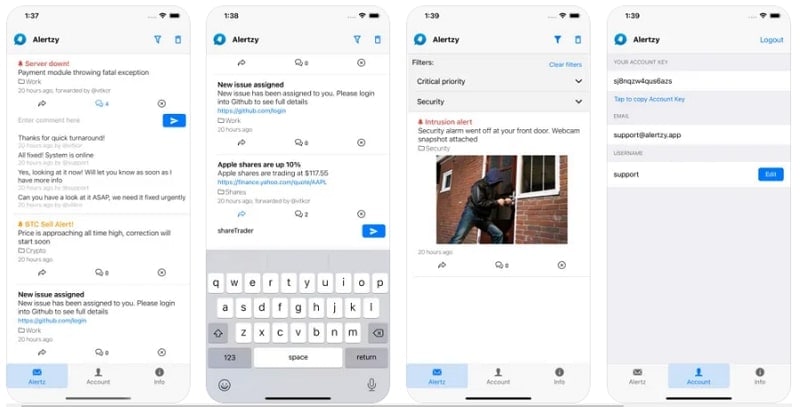
3. تمكين وضع النوم ووضع التركيز للإشعارات
لضمان فترة راحة غير منقطعة، يقدم نظام iOS 17 وضع النوم، لذا اضبط جدول نومك في تطبيق "الإعدادات" ضمن "التركيز"، وخلال هذا الوقت، ستصلك فقط إشعارات من التطبيقات الموجودة في "قائمة السماح"، مما يضمن لك نوماً هانئاً، ويمكنك أيضاً إنشاء تركيز مخصص يناسب احتياجاتك، لذا انتقل إلى "التركيز" في "الإعدادات" لإنشاء ملفات تعريف مخصصة للتركيز بالاعتماد على أنشطتك.
حدد التطبيقات وجهات الاتصال المسموح لها بإخطارك أثناء أوضاع التركيز المحددة، مما يؤدي إلى تصفية عوامل التشتيت بفعالية، ويمكنك تخصيص تفضيلات إشعارات iOS 17 لكل وضع تركيز، وهذا يتيح لك تعديل التطبيقات التي يمكنها إرسال الإشعارات. بالإضافة إلى ذلك، يمكنك أيضاً ضبط مستوى الاستعجال، وببساطة، يمنحك هذا التحكم في نوع المعلومات التي ترغب في تلقيها أثناء أداء المهام المختلفة.
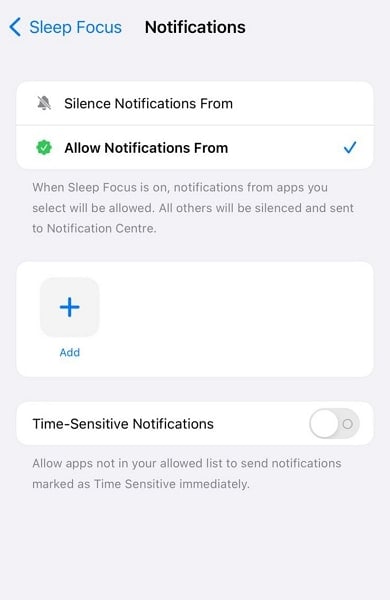
الجزء 4. نصائح وحيل لتحسين تجربة إشعارات iOS 17
لا تتمثَّل الميزة الحقيقية لإشعارات iOS 17 في تلقيها فحسب، بل في كيفية تشكيلها والتفاعل معها، وسيتعمَّق هذا القسم في الأساليب المتقدمة لتبسيط مركز إشعارات iOS 17 وتخصيصه، وهذا سيضمن الوصول السلس للمعلومات المخصصة وفقاً لتفضيلاتك.
1. إنشاء فئات إشعارات مخصصة
يسمح لك نظام التشغيل iOS 17 بإنشاء مجموعات من التطبيقات المشابهة لبعضها من أجل فئات الإشعارات، ويمكن أن يكون هذا مفيداً حقاً عندما يتعلق الأمر بإدارة عدد كبير من التطبيقات على جهاز iOS، ثم إنك تستطيع إنشاء الفئات عن طريق الوصول إلى إعدادات "الإشعارات" والضغط على "الملخص المجدول"، وهو يسمح لك بجمع تطبيقات مختلفة معاً وتلقِّي إشعاراتها في أوقات محددة.
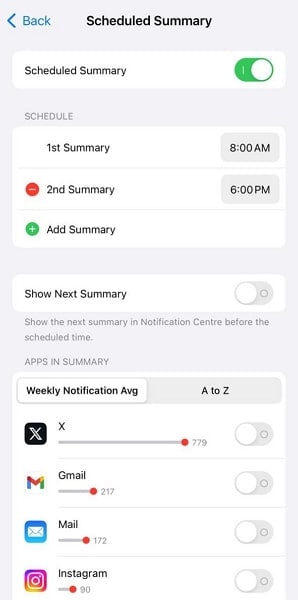
2. استخدام الاختصارات والإجراءات السريعة في الإشعارات
عندما يصلك إشعار ما، اسحب للأسفل قليلاً لعرض المزيد من الخيارات، وتوفر العديد من التطبيقات إجراءات سريعة، مما يسمح لك بتنفيذ المهام مباشرةً من الإشعار نفسه، وتسمح لك بعض التطبيقات بضبط اختصارات مخصصة لإشعارات محددة، لذا انتقل إلى تطبيق "الإعدادات" وبعدها إلى "الإشعارات"، واضغط هنا على "اقتراحات Siri" لتمكين التطبيقات التي تريد إنشاء اختصارات لها.
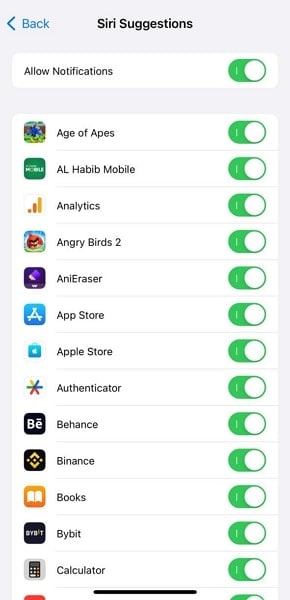
3. إدارة معاينات الإشعارات وإعدادات الخصوصية
تُعد معاينات الإشعارات وإعدادات الخصوصية مهمة لإدارة الإشعارات، فهي تحدد المعلومات المرئية في شاشة القفل، وإلى جانب ذلك، فهي تحدد أيضاً مقدار وصول التطبيقات إلى إشعاراتك، ويمكنك التحكم في ظهور محتوى الإشعارات على شاشة القفل، ولتحقيق ذلك، انتقل إلى "الإشعارات" في الإعدادات واضغط على "إظهار المعاينات".
يمكنك اختيار أحد الخيارات الثلاثة، حيث يمكن استخدام "دائماً" لعرض المحتوى الكامل على شاشة القفل و"عند إلغاء القفل" للعرض عندما يكون جهاز iPhone مفتوحاً، أما خيار "أبداً" فيمكن استخدامه لإظهار اسم التطبيق ومصدره فقط في إشعار شاشة القفل.
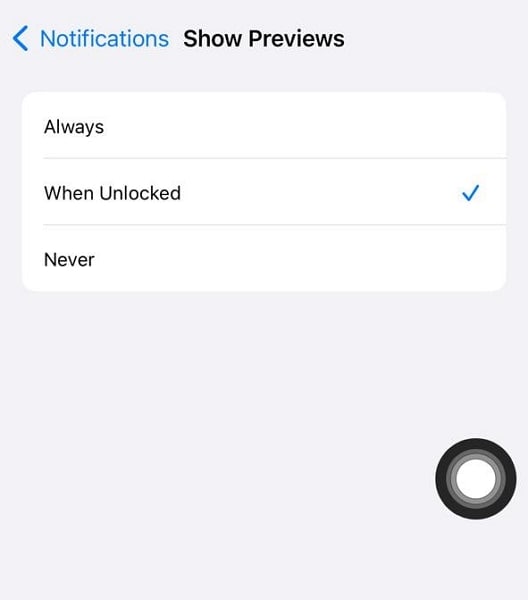
الجزء 5. استكشاف المشكلات الشائعة وإصلاحها باستخدام إشعارات iOS 17
على الرغم من التحسينات في نظام إشعارات iOS 17، فقد تحدث مشكلات عرضية، ويعالج هذا القسم مشكلات إشعارات iOS 17 الشائعة التي قد تحدث، وسيوفر أيضاً حلولاً لضمان الحصول على تجربة إشعارات سلسة.
1. إصلاح مشكلات عدم ظهور الإشعارات أو تأخرها
قد تؤدي مشكلات متعددة إلى عدم ظهور الإشعارات أو تأخرها، وفيما يلي بعض هذه الأسباب وحلولها:
1. التحقق من وضع عدم الإزعاج
صُمِّم وضع عدم الإزعاج لكتم صوت الإشعارات أثناء أوقات محددة أو عندما يكون الجهاز مقفلاً، ولتعطيله، اسحب للأسفل من الزاوية العلوية اليمنى للشاشة للوصول إلى مركز التحكم، ثم ابحث عن رمز الهلال، وإذا كان مضاءً، فاضغط عليه لتعطيل وضع عدم الإزعاج.
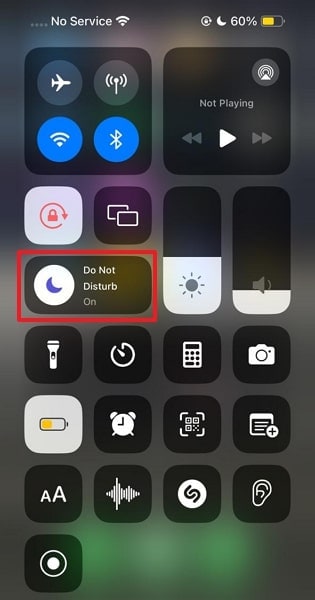
2. الاتصال بالإنترنت
تتطلب الإشعارات اتصالاً نشطاً بالإنترنت لتُسلَّم على الفور، وإذا كنت تواجه تأخيرات، فتأكد من اتصال جهازك بشبكة Wi-Fi أو وجود إشارة خلوية مستقرة، ويمكنك تشغيل وإيقاف وضع الطيران لإعادة ضبط الاتصال إذا لزم الأمر.
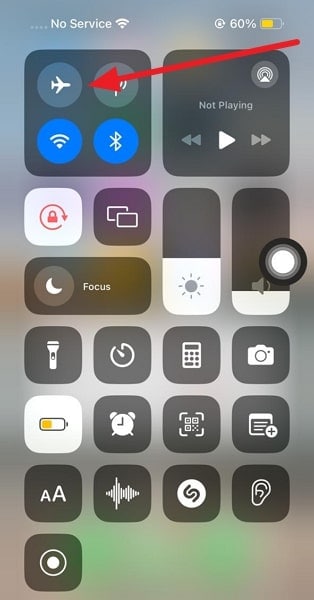
3. تحديث التطبيقات في الخلفية
إن تحديث التطبيقات في الخلفية يسمح للتطبيقات بتحديث المحتوى في الخلفية، مما يتضمن تسليم الإشعارات، ولتمكين هذا الخيار، انتقل إلى "الإعدادات" واضغط على "عام" ومن ثم اختر "تحديث التطبيقات في الخلفية"، واحرص على تفعيل الميزة وضع في اعتبارك تمكينها للتطبيقات المهمة.
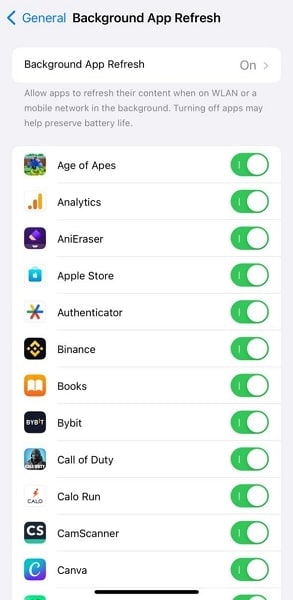
2. حل مشكلات صوت الإشعارات أو الاهتزاز
هذه بعض العوامل التي تسبب مشكلات الصوت أو الاهتزاز لجهازك الذي يعمل بنظام iOS 17:
1. التحقق من إعدادات مستوى الصوت
تأكد من عدم خفض مستوى صوت جهازك أو كتمه، لذا استخدم أزرار الصوت الفعلية الموجودة على جانب جهازك لرفع مستوى الصوت، وتأكد من عدم ضبط المفتاح الفعلي الموجود على جانب جهازك على الوضع الصامت.
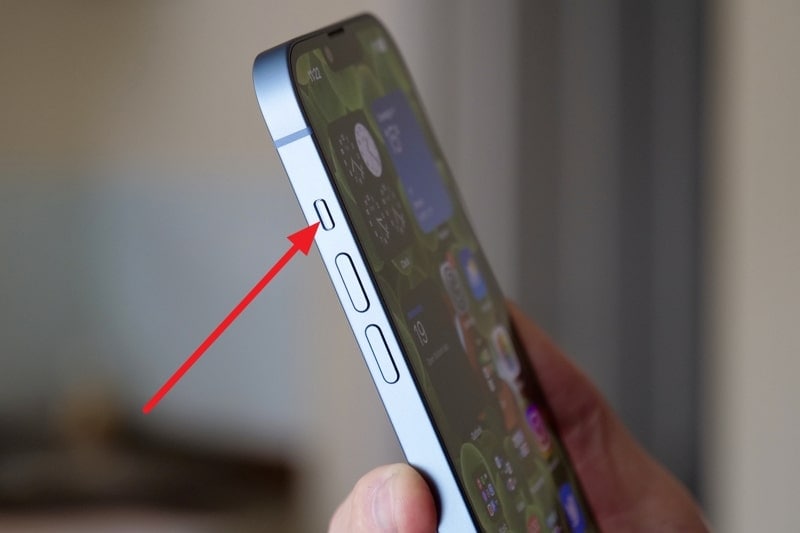
2. تخصيص الصوت والتنبيهات
انتقل إلى "الإعدادات" ومن ثم اضغط على "الأصوات والحس اللمسي"، وهنا يمكنك ضبط نغمة الرنين ونغمة النص وإعدادات الصوت الأخرى، ويمكنك أيضاً تخصيص أنماط الاهتزاز لأنواع مختلفة من الإشعارات.
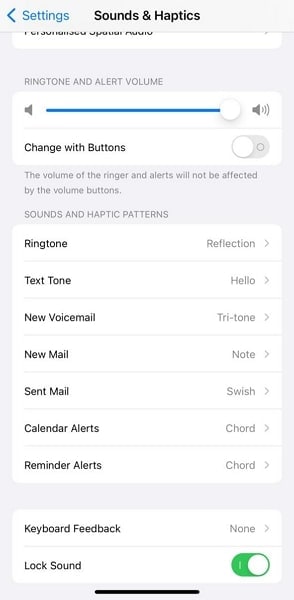
3. إعادة التشغيل أو إعادة التعيين
قد تحل إعادة التشغيل البسيطة مشكلات الصوت أو الاهتزاز، لذا أعد تشغيل جهازك الذي يعمل بنظام iOS 17 وتحقق بعدها مما إذا كانت المشكلة لا تزال قائمة، فإذا استمرت المشكلة، حاول تنفيذ إعادة تشغيل قسرية لجهاز iPhone، وللقيام بذلك، اضغط على زر "رفع مستوى الصوت" وأفلته وافعل الشيء نفسه بالنسبة لزر "خفض مستوى الصوت"، وأخيراً، اضغط مطولاً على الزر "الجانبي" لفرض إعادة تشغيل جهاز iOS 17.
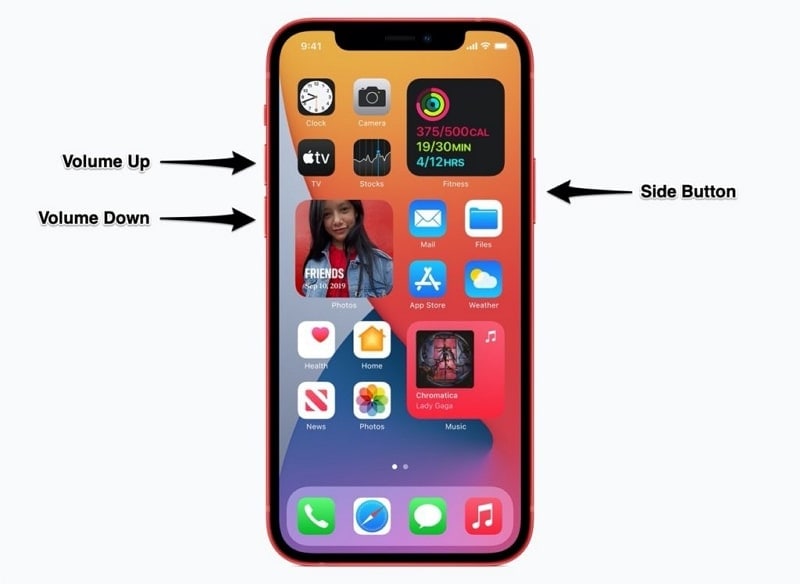
3. التعامل مع الإشعارات المفرطة أو غير المرغوب فيها
هل سئمت من تلقِّي الكثير من الإشعارات على جهازك الذي يعمل بنظام iOS 17؟ فيما يلي بعض النصائح والحيل حول كيفية التعامل مع الإشعارات المفرطة أو غير المرغوب فيها.
1. إعدادات الإشعارات
افتح "الإعدادات" وانتقل إلى "الإشعارات"، وهنا حدد التطبيق من القائمة وراجع إعدادات إشعاراته، ويمكنك تعطيل "السماح بالإشعارات" لإيقاف الإشعارات من هذا التطبيق تماماً، وبخلاف ذلك، يمكنك ضبط الإعدادات الأخرى للحد من تكرارها.
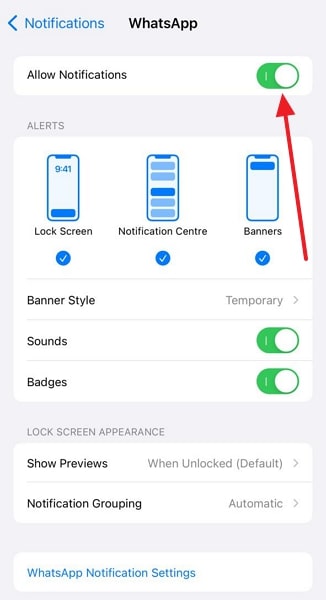
2. الضبط الفوري
إذا تلقيت إشعارات لا تحتاج إلى رؤيتها، فاستخدم الضبط الفوري، لذا اسحب لليسار على إشعار من شاشة القفل أو مركز الإشعارات، ومن ثم اضغط على "خيارات" واختر خيارات مثل "كتم الصوت لمدة ساعة واحدة" لاستقبال الإشعارات بصمت أو "إيقاف التشغيل" لتعطيلها.
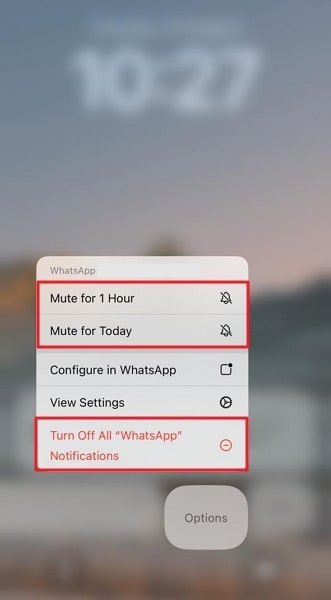
3. إلغاء الاشتراك أو تعطيل التنبيهات
هل تتلقَّى إشعارات غير مرغوب فيها من تطبيقات محددة؟ إذاً، ضع في اعتبارك إلغاء الاشتراك أو تعطيل التنبيهات، ولتحقيق ذلك، افتح تطبيق الإعدادات ومرر للأسفل لإيجاد التطبيق المستهدف ومن ثم اضغط عليه، وفي شاشة إعدادات إشعارات التطبيق، عطِّل خيار "السماح بالإشعارات".
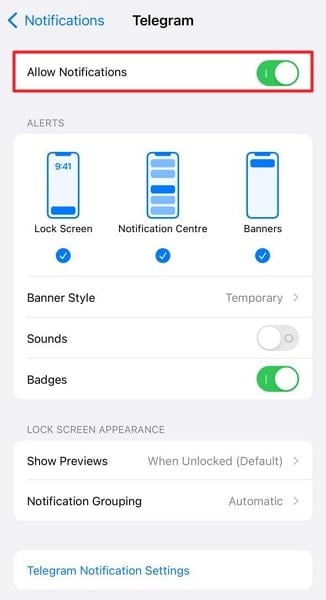
4. تجميع الإشعارات
لتجنُّب ملء مركز الإشعارات بالإشعارات المفرطة، استفد من تجميع الإشعارات الذي يتيحه نظام iOS 17، حيث ستُجمَّع الإشعارات المماثلة من التطبيق معاً، ويمكنك الضغط لتوسيعها وإدارتها، وتستطيع فعل ذلك من خلال "الملخص المجدول" في إعدادات "الإشعارات".
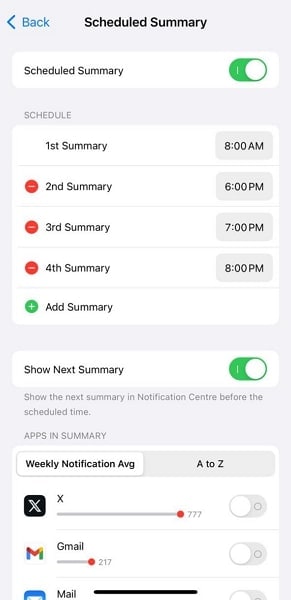
قد تكون مهتماً أيضاً في:
كيفية إصلاح تعطُّل تطبيقات iOS 17: دليل مفصَّل
طريقة استخدام OTA Downgrader للرجوع إلى إصدار سابق من نظام تشغيل الجهاز (مع بديل)
الخاتمة
في الختام، تمثِّل الإشعارات الجسر بين الحياة الرقمية والعالم الفعلي، ومع إطلاق نظام التشغيل iOS 17، قدمت شركة Apple أسلوباً جديداً لإدارة الإشعارات، وقد مكَّنت المستخدمين من صياغة تجربة مخصصة تتكامل مع روتينهم اليومي.
لقد تنقلنا خلال هذا الدليل الشامل في عالم مركز إشعارات نظام iOS 17، وبدءاً من تمكين الإشعارات وتخصيصها إلى إصلاح المشكلات الشائعة، ألقى الدليل نظرة شاملة على إشعارات iOS 17.